您可以 配置连接,以便将来自 Confluence 网站和空间的内容提取 到您的 Zendesk 帐户,然后再将其用于帮助中心搜索、生成式搜索、高级人工智能专员和专员工作区。创建 Confluence 连接后,您可以根据需要更改已连接的网站和空间。
查看 Confluence 连接详情
当您添加空间到 Confluence 的知识连接器时,您可以查看关于连接的信息,包括连接的创建时间、创建者和最后同步时间。
查看 Confluence 连接详情
- 在知识管理员中,单击 管理文章 (
 )。
)。 - 单击 外部内容 > 连接。
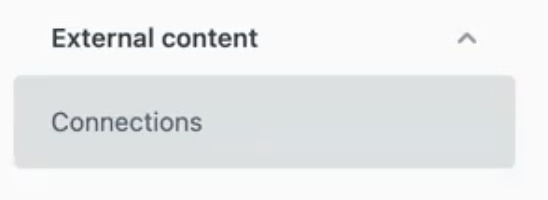
- 单击选项菜单 (
 )在您要管理的空间行的 ,然后选择 管理。
)在您要管理的空间行的 ,然后选择 管理。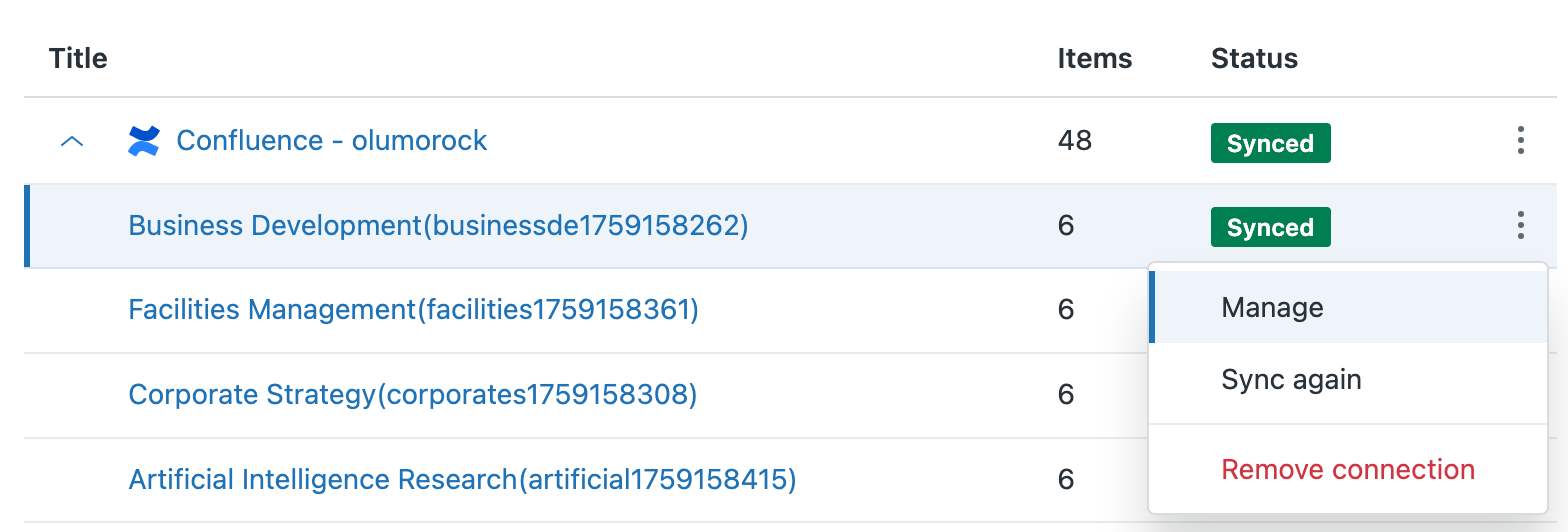
- 查看关于连接的详情:
- 创建于:连接创建时
- 连接者:创建连接的知识管理员的名称
- 项目:空间中已连接页面数
- 状态:同步状态
- 最后同步于:上次同步发生的时间。同步每 12 小时自动执行一次,但也可以 手动触发
- 连接:指向 Confluence 网站中空间的链接
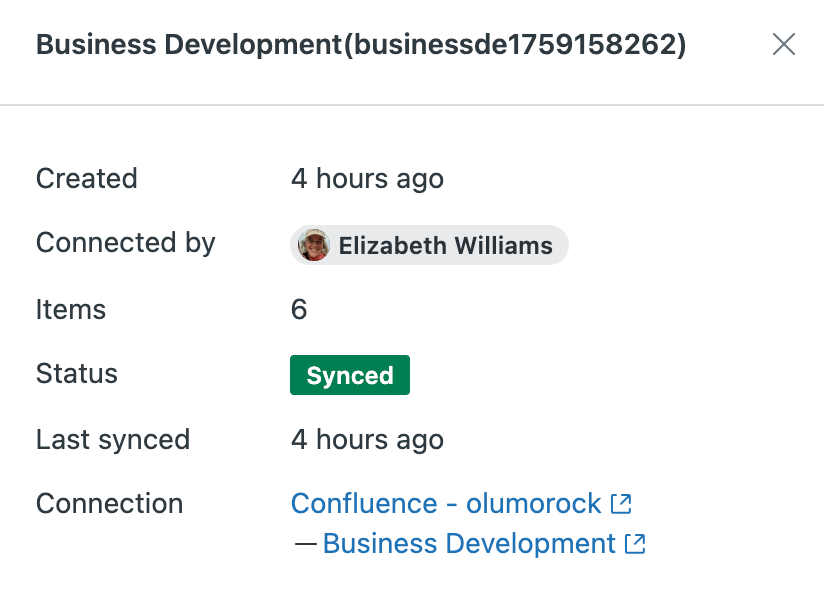
- 单击保存。
管理 Confluence 内容的查看者权限
您可在 Zendesk 工作流程中设置谁可查看已连接的 Confluence 内容的查看权限。
管理 Confluence 内容的查看者权限
- 在知识管理员中,单击 管理文章 (
 )。
)。 - 单击 外部内容 > 连接。
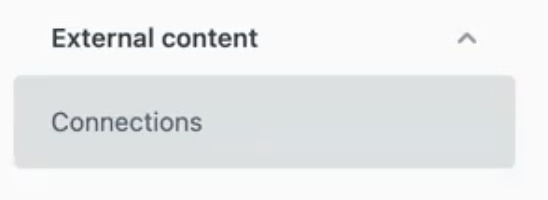
- 单击选项菜单 (
 )在您要管理的空间行的 ,然后选择 管理。
)在您要管理的空间行的 ,然后选择 管理。 - 在 查看权限 下,选择以下选项之一,以确定哪些 用户区段 可以查看此空间的内容:
-
仅对选定的用户区段可见:从以下任意位置选择最多 10 个用户区段(在 Enterprise 服务模式中才能选择多个用户区段):
- 已登录用户:包括创建帐户并登录您的帮助中心 的内部和外部用户。
-
专员和管理员:仅包括团队成员,以便您创建仅供内部使用的内容。注意:此区段中包含低权限专员。低权限专员的权限列表参见了解并设置低权限专员的权限。
- 自定义用户区段:允许您通过应用用户区段根据工单标签、组织或组将查看访问权限限制为特定的用户。请参阅创建用户区段以限制访问。
- 对每个人可见:包括访问您的帮助中心且不需要登录的任何人。
-
仅对选定的用户区段可见:从以下任意位置选择最多 10 个用户区段(在 Enterprise 服务模式中才能选择多个用户区段):
- 单击保存。
手动重新同步 Confluence 内容
当您连接 Confluence 为外部内容源时,每 24 小时运行一次同步过程,以更新新的或已更改的内容。您可以手动强制同步。
手动重新同步 Confluence 内容
- 在“连接”页面上,单击选项菜单 (
) 替换您要同步的网站或空间。
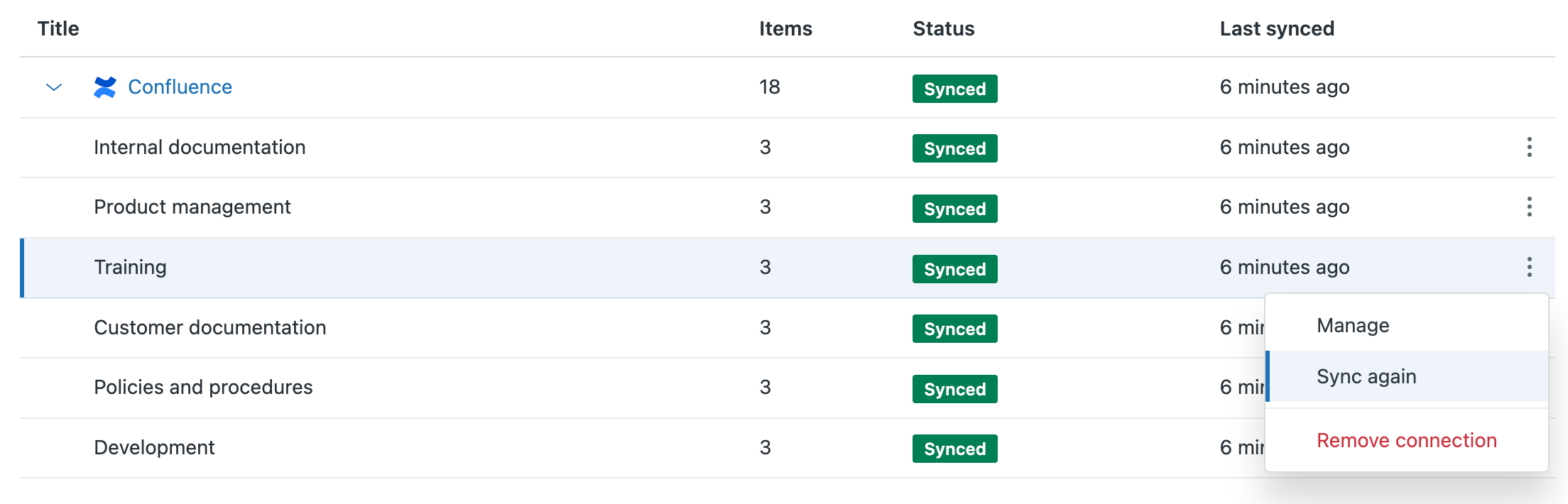
-
再次选择同步。
Confluence 空间会立即同步,且上次同步时间列将更新为最近的同步时间。
断开与 Confluence 网站或空间的连接
如果您不想再同步 Confluence 网站或空间的内容,可以移除这些连接。如果您移除一个站点连接,该站点内所有的空间连接都将被移除。要移除单个空间连接但在网站内保留其他空间连接,请仅移除空间连接。
当您移除连接时,相关内容将不再对您的帮助中心、生成式搜索、高级人工智能专员或专员工作区可用。
断开与 Confluence 网站的连接
- 在“连接”页面上,单击选项菜单 (
) 替换您要断开连接的网站或空间。
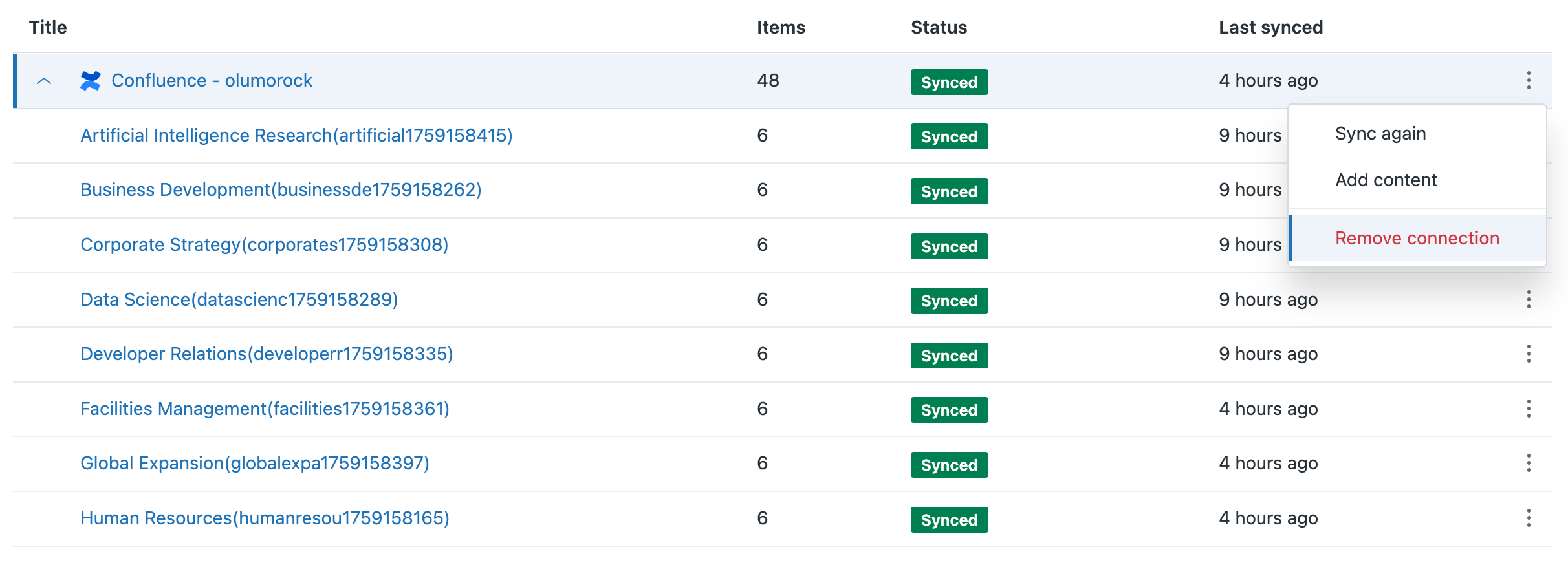
- 选择 移除连接。
- 审阅消息,然后单击 移除连接。
空间将从“连接”列表中移除,并且不再可用作外部内容源。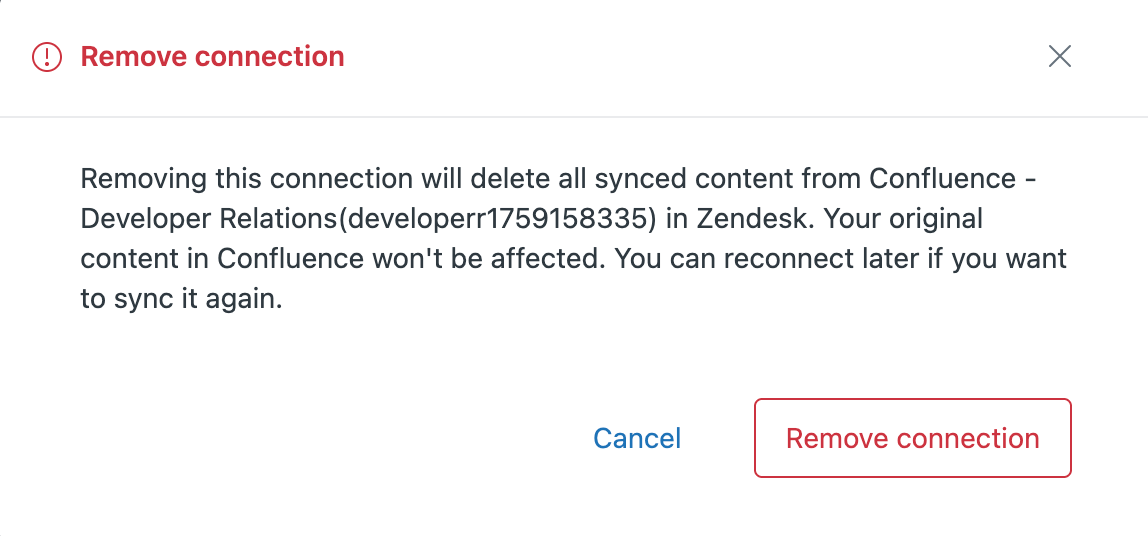
翻译免责声明:本文章使用自动翻译软件翻译,以便您了解基本内容。 我们已采取合理措施提供准确翻译,但不保证翻译准确性
如对翻译准确性有任何疑问,请以文章的英语版本为准。